Průvodce krok za krokem: Jak zapnout a vypnout Samsung Galaxy S10e
Jak zapnout a vypnout Samsung Galaxy S10e Proces zapnutí a vypnutí zařízení Samsung Galaxy S10e může být jednoduchý, ale může se lišit v závislosti na …
Přečtěte si článek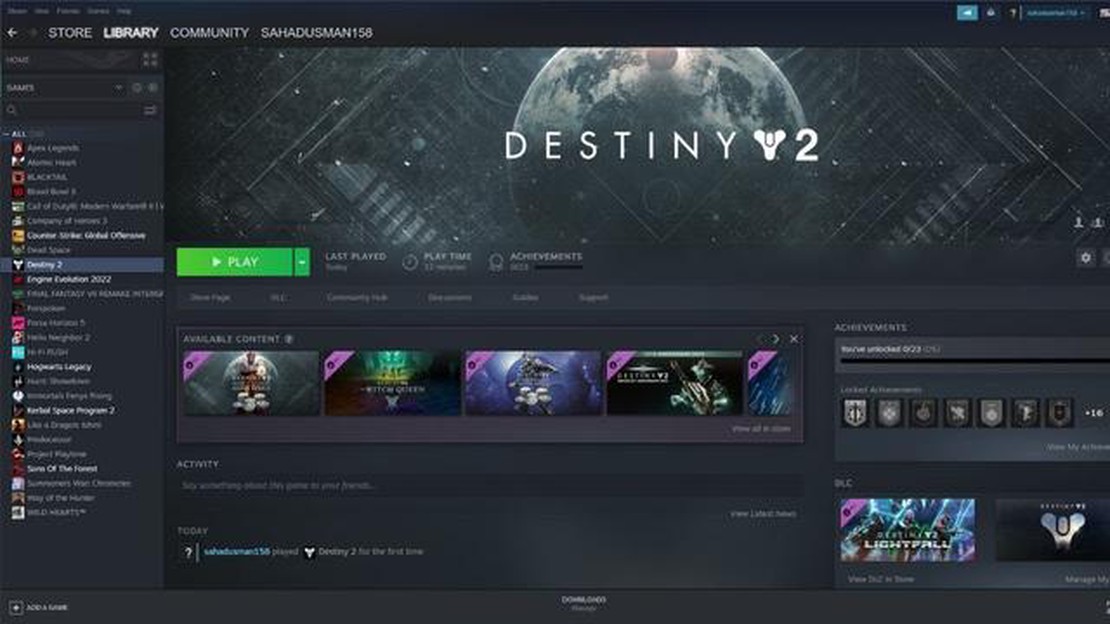
Pokud jste fanoušky populární online hry pro více hráčů Destiny 2, možná jste se setkali s nepříjemným problémem, kdy se hra ve službě Steam nespustí. To může být velkým zklamáním, zejména pokud jste se těšili, že se ponoříte do nejnovějšího obsahu nebo si zahrajete s přáteli.
Naštěstí existuje několik kroků, kterými můžete tento problém odstranit a vyřešit. Nejprve se ujistěte, že váš počítač splňuje minimální systémové požadavky pro spuštění hry Destiny 2. Zkontrolujte, zda máte dostatek paměti RAM, kompatibilní grafickou kartu a dostatečný úložný prostor. Je také dobré aktualizovat ovladače, aby byla zajištěna kompatibilita se hrou.
Pokud váš počítač splňuje požadavky a přesto nemůžete Destiny 2 spustit, zkuste ověřit integritu souborů hry. To lze provést kliknutím pravým tlačítkem myši na hru v knihovně služby Steam, výběrem možnosti “Vlastnosti”, poté přejděte na kartu “Místní soubory” a klikněte na možnost “Ověřit integritu herních souborů”. Tento proces prověří herní soubory a nahradí všechny poškozené nebo chybějící soubory.
Dalším možným řešením je vypnout všechny aplikace nebo překryvné programy na pozadí, které mohou narušovat spuštění hry. Jedná se například o antivirový software, nahrávací software a grafické překryvné programy. Dočasné vypnutí těchto aplikací může pomoci zjistit, zda problém způsobují. Dále se ujistěte, že nastavení brány firewall neblokuje přístup hry k internetu.
Pokud tyto kroky problém nevyřeší, zvažte přeinstalování hry. To může pomoci odstranit případné problémy související s instalací, které mohou bránit správnému spuštění Destiny 2. Před přeinstalací nezapomeňte zálohovat všechna důležitá herní data, abyste zabránili jejich ztrátě.
Celkově může být řešení problémů se spuštěním hry Destiny 2 ve službě Steam frustrujícím procesem, ale dodržováním těchto kroků můžete zvýšit své šance na opětovné spuštění hry. Nezapomeňte vždy překontrolovat systémové požadavky, ověřit soubory hry, zakázat rušivé aplikace a v případě potřeby hru znovu nainstalovat. S trochou vytrvalosti se ke hře Destiny 2 vrátíte co nevidět.
Pokud máte problémy se spuštěním hry Destiny 2 ve službě Steam, existuje několik kroků k vyřešení problému. Zde je průvodce krok za krokem, který vám pomůže problém vyřešit a odstranit:
Dodržením těchto kroků pro řešení problémů byste měli být schopni vyřešit všechny problémy, které brání spuštění hry Destiny 2 ve službě Steam. Nezapomeňte svůj systém a hru vždy aktualizovat, abyste zajistili nejlepší výkon a kompatibilitu.
Pokud se vám hra Destiny 2 nespustí ve službě Steam, jednou z možných příčin mohou být zastaralé grafické ovladače. Grafické ovladače jsou nezbytné pro to, aby váš počítač efektivně komunikoval s grafickou kartou a zajistil plynulý chod her. Zde se dozvíte, jak můžete aktualizovat své grafické ovladače:
Aktualizace grafických ovladačů může často vyřešit problémy s kompatibilitou a zlepšit výkon vašich her, včetně hry Destiny 2. Pokud se hra po aktualizaci grafických ovladačů stále nespustí, mohou být příčinou jiné problémy, které vyžadují další řešení.
Přečtěte si také: Aktualizace systému Sony PS4: Vzdálená hra je nyní dostupná na všech zařízeních se systémem Android
Jedním z prvních kroků, které můžete podniknout při řešení problémů se hrou Destiny 2, která se nespustí ve službě Steam, je ověření herních souborů. Tento proces zkontroluje, zda nechybí nějaké chybějící nebo poškozené soubory, a nahradí je správnými.
Tento proces může trvat nějakou dobu v závislosti na velikosti hry a rychlosti vašeho připojení k internetu. Po dokončení ověření zkuste znovu spustit hru Destiny 2 a zjistěte, zda byl problém vyřešen.
Přečtěte si také: Jak opravit upozornění na detekci vlhkosti u Galaxy S8 Plus při vypnutí a nabíjení [Název webové stránky]
Pokud bylo zjištěno, že soubory hry jsou poškozené nebo chybí, služba Steam je automaticky stáhne a nahradí. Tím se mohou odstranit všechny problémy, které bránily správnému spuštění hry.
Překryvný software, například překryvný software Discord a překryvný software Nvidia GeForce Experience, může někdy narušovat proces spouštění hry Destiny 2 ve službě Steam. Chcete-li tento problém vyřešit, můžete překryvný software zakázat podle následujících kroků:
Po vypnutí překryvného softwaru zkuste znovu spustit Destiny 2 ve službě Steam a zjistěte, zda je problém vyřešen.
Důvodů, proč se hra Destiny 2 nespustí ve službě Steam, může být několik. Může to být způsobeno problémem s hardwarem nebo softwarem vašeho počítače, konfliktem s jinými programy spuštěnými na vašem počítači nebo problémem s internetovým připojením.
Pokud se hra Destiny 2 nespustí ve službě Steam, můžete vyzkoušet několik kroků k odstranění problémů. Nejprve se ujistěte, že váš počítač splňuje minimální systémové požadavky pro hru. Měli byste také zkusit ověřit integritu souborů hry prostřednictvím služby Steam, aktualizovat grafické ovladače a zakázat veškerý nekompatibilní software nebo překryvné programy, které mohou být spuštěny.
Chcete-li zkontrolovat, zda váš počítač splňuje systémové požadavky pro hru Destiny 2, můžete přejít na stránku obchodu hry ve službě Steam a přejít dolů do sekce “Systémové požadavky”. Zde najdete minimální a doporučené specifikace pro spuštění hry. Tyto specifikace můžete porovnat se specifikacemi svého počítače a zjistit, zda požadavky splňuje.
Pokud se hra Destiny 2 ani po vyzkoušení kroků k odstranění potíží nespustí, můžete vyzkoušet několik dalších kroků. Můžete zkusit spustit hru jako správce, přidat ji do seznamu výjimek antivirového programu nebo brány firewall nebo hru přeinstalovat. Pokud žádný z těchto kroků nepomůže, možná budete muset kontaktovat tým podpory společnosti Bungie a požádat o další pomoc.
Ano, pomalé internetové připojení může potenciálně způsobit, že se hra Destiny 2 ve službě Steam nespustí. Pokud hra vyžaduje internetové připojení a není schopna navázat stabilní spojení, může se stát, že se nespustí nebo se vyskytnou jiné problémy. V takovém případě můžete zkusit vyřešit problémy s internetovým připojením restartováním routeru, připojením k jiné síti nebo kontaktováním poskytovatele internetových služeb, který vám pomůže.
Důvodů, proč se hra Destiny 2 nespustí ve službě Steam, může být několik. Jedním z možných důvodů může být problém se soubory hry. Další možností je, že může být problém s hardwarovou nebo softwarovou konfigurací vašeho počítače, který brání spuštění hry. Je také možné, že se jedná o problém se samotným klientem služby Steam.
Jak zapnout a vypnout Samsung Galaxy S10e Proces zapnutí a vypnutí zařízení Samsung Galaxy S10e může být jednoduchý, ale může se lišit v závislosti na …
Přečtěte si článekGalaxy Watch vs Fitbit Versa Nejlepší chytré hodinky v roce 2023 Svět chytrých hodinek se neustále vyvíjí a konkurence mezi technologickými giganty je …
Přečtěte si článekPovolení hotspotu v telefonu jio (neoficiální průvodce). Telefony Jio poskytují vysokorychlostní přístup k internetu milionům uživatelů v Indii. Ne …
Přečtěte si článekNávod na řešení potíží s nepřepínáním party chatu pro Xbox One - aktualizováno pro rok 2023! Pokud jste vášnivými hráči konzole Xbox One, možná jste …
Přečtěte si článek25 nejlepší skryté kanály roku (soukromé kanály 2021) V dnešní době s mnoha streamovacími platformami a službami může být výběr obsahu snadnou výzvou. …
Přečtěte si článekCo dělat, když se nemůžete přihlásit do obchodu Google Play? (aktualizované opravy) Obchod Google Play je pro uživatele systému Android hlavním …
Přečtěte si článek